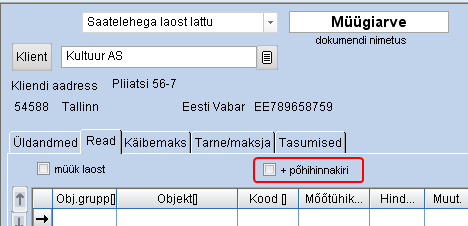Hinnakirjade funktsioon võimaldab
| ► | kasutada arvete koostamisel põhihinnakirja |
| ► | luua lisaks põhihinnakirjale täiendavaid hinnakirju, näiteks hooajalised hinnakirjad, kliendigruppide hinnakirjad jne. |
| ► | luua kehtivast hinnakirjast uus versioon |
| ► | siduda hinnakirjad kliendiga |
| ► | määrata kliendile täiendav soodustus vabalt valitud hinnakirjast |
1. Moodul Müük > Algandmed > Nimetused Kirjeldage hinnakirja nimi. 2. Moodul Müük > Algandmed > Versioonid Määrake hinnakirja kehtivusaja algus. 3. Moodul Müük menüü Algandmed > Hinnad Täitke tabelaken. 4. Siduge uus hinnakiri klientidega. |
Moodul Müük > Algandmed > Nimetused
Tabelaknas kirjeldatakse hinnakirja nimi.

|
Linnuke veerus muudab hinnakirja nimetuse mitteaktiivseks.
|
||
|
Vabalt valitud hinnakirja nimetus. |
Moodul Müük > Algandmed > Versioonid
Kasutada on võimalik seda hinnakirja, mis on kirjeldatud tabelaknas Versioonid.
|

|
Valige hinnakirja nimetus moodulis Müük >Algandmed > Nimetused kirjeldatud valikutest. |
||
|
Tehke valik 0 või 1. |
||
|
Määrab hinnakirja kehtivuse kuupäeva. |
||
|
Määrab hinnakirja kehtivuse lõpu kuupäeva. Arve sisestamisel ei arvestata enam selles hinnakirjas määratud hindasid. |
||
|
Kommentaar on näha tabelakna Hinnad veerus "Hinnakiri". |
Moodul Müük menüü Algandmed > Hinnad
Uue objekti sisestamisel objekti kaardile märgitud hind kajastub automaatselt põhihinnakirja kõige uuemas versioonis.
Uute hinnakirjade ja uute versioonide toodete hindade sisestamine toimub tabelaknas Hinnad.
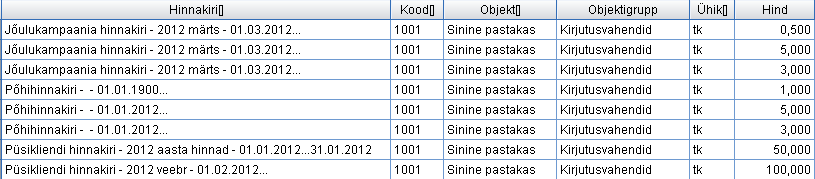
![]() Hinnakirja sidumine kliendiga ja kliendi allahindluse määramine
Hinnakirja sidumine kliendiga ja kliendi allahindluse määramine
|
4.Valige lahtrisse Hinnakirja valik sobiv hinnakiri. 5. Vajadusel määrake kliendile hinnaalanduse % ja hinna ümardus. 6. Salvestage kliendi andmed.
Uute andmetega arve moodustamiseks sulgege arve vorm ja avage uuesti. |
![]() Kuidas programm valib hinnakirjast hinna
Kuidas programm valib hinnakirjast hinna
Vaikimisi sisestatakse toote hind põhihinnakirja. Kliendi andmetes on vaikimisi määratud põhihinnakiri. Programm vaatab millise hinnakirjaga on klient seotud ja valib kliendiga seotud hinnakirja kehtivast versioonist toote väikseima hinna.
Müügiarve vormil on võimalik märkida linnuke + põhihinnakiri. Kui linnuke on märgitud, siis programm võrdleb toote hinda kliendile määratud hinnakirjas ja põhihinnakirjas ning valib väikseima hinna. Kui kliendile on määratud hinnaalanduse % arvutatakse see programmi poolt leitud väiksemast hinnast.
Näide Kliendiga Graveerimine ja kleebised AS on seotud hinnakiri "Püsikliendi hinnakiri". Toote "Sinine pastakas" hind on kirjeldatud tabelaknas Hinnad järgnevalt
Püsikliendi hinnakirjast on kaks versiooni. Esimene Püsikliendi hinnakiri - 2012 aasta hinnad on kehtiv 01.01.2012....31.01.2012. Praegu on see versioon kehtetu. Arve koostamisel pakub programm toote "Sinine pastakas" hinnaks 100, sest väiksema hinnaga hinnakirja versioon ei kehti. Kui arve vormile märkida linnuke "+põhihinnakiri" pakub programm toote hinnaks 3. Programm võrdleb põhihinnakirja kehtivat hinda 3 ja 5 ja kliendiga seotud kehtiva hinnakirja hinda 100 ja valib väiksema.
|
Vaata lisaks Tabelaken